- Учебник: «Информатика», Босова Л.Л., Босова А.Ю.
- 18.02.2019
- 927
- 0

Смотреть ещё
681
методическую разработку по информатике
Перейти в каталогПланируемые результаты освоения учебного предмета, 7 А класс
Личностные, метапредметные и предметные результаты освоения учебного предмета
Планируемые личностные результаты – это сформировавшаяся в образовательном процессе система ценностных отношений учащихся к себе, другим участникам образовательного процесса, самому образовательному процессу, объектам познания, результатам образовательной деятельности.
Метапредметные результаты – освоенные обучающимися на базе одного, нескольких или всех учебных предметов способы деятельности, применимые как в рамках образовательного процесса, так и в других жизненных ситуациях.
Предметные результаты включают в себя: освоенные обучающимися в ходе изучения учебного предмета умения специфические для данной предметной области, виды деятельности по получению нового знания в рамках учебного предмета, его преобразованию и применению в учебных, учебно-проектных и социально-проектных ситуациях, формирование научного типа мышления, научных представлений о ключевых теориях, типах и видах отношений, владение научной терминологией, ключевыми понятиями, методами и приемами.
Изучение информатики в основной школе дает возможность обучающимся достичь следующих результатов развития:
В личностном направлении:
наличие представлений об информации как важнейшем стратегическом ресурсе развития личности, государства, общества;
понимание роли информационных процессов в современном мире;
владение первичными навыками анализа и критичной оценки получаемой
информации;
ответственное отношение к информации с учетом правовых и этических аспектов ее распространения;
развитие чувства личной ответственности за качество окружающей
информационной среды;
способность увязать учебное содержание с собственным жизненным опытом,
понять значимость подготовки в области информатики и ИКТ в условиях развития информационного общества;
готовность к повышению своего образовательного уровня и продолжению
обучения с использованием средств и методов информатики и ИКТ;
способность и готовность к общению и сотрудничеству со сверстниками и взрослыми в процессе образовательной, общественно-полезной, учебно
исследовательской, творческой деятельности;
способность и готовность к принятию ценностей здорового образа жизни за счет
знания основных гигиенических, эргономических и технических условий безопасной эксплуатации средств ИКТ.
В метапредметном направлении:
владение общепредметными понятиями «объект», «система», «модель», «алгоритм», «исполнитель» и др.;
владение информационно-логическими умениями: определять понятия, создавать обобщения, устанавливать аналогии, классифицировать, самостоятельно выбирать основания и критерии для классификации, устанавливать причинно-следственные связи, строить логическое рассуждение, умозаключение (индуктивное, дедуктивное и по аналогии) и делать выводы;
владение умениями самостоятельно планировать пути достижения целей; соотносить свои действия с планируемыми результатами, осуществлять контроль своей деятельности, определять способы действий в рамках предложенных условий, корректировать свои действия в соответствии с изменяющейся ситуацией; оценивать правильность выполнения учебной задачи;
владение основами самоконтроля, самооценки, принятия решений и осуществления осознанного выбора в учебной и познавательной деятельности;
владение основными универсальными умениями информационного характера: постановка и формулирование проблемы; поиск и выделение необходимой информации, применение методов информационного поиска; структурирование и визуализация информации; выбор наиболее эффективных способов решения задач в зависимости от конкретных условий; самостоятельное создание алгоритмов деятельности при решении проблем творческого и поискового характера;
владение информационным моделированием как основным методом приобретения знаний: умение преобразовывать объект из чувственной формы в пространственно-графическую или знаково-символическую модель; умение строить разнообразные информационные структуры для описания объектов; умение «читать» таблицы, графики, диаграммы, схемы и т.д., самостоятельно перекодировать информацию из
одной знаковой системы в другую; умение выбирать форму представления информации в зависимости отстоящей задачи, проверять адекватность модели объекту и цели моделирования;
ИКТ-компетентность -широкий спектр умений и навыков использования средств информационных и коммуникационных технологий для сбора, хранения, преобразования и передачи различных видов информации, навыки создания личного информационного пространства (обращение с устройствами ИКТ; фиксация изображений и звуков; создание письменных сообщений; создание графических объектов; создание музыкальных и звуковых сообщений; создание, восприятие и использование гипермедиасообщений; коммуникация и социальное взаимодействие; поиск и организация хранения информации; анализ информации).
Предметные результаты включают в себя: освоенные обучающимися в ходе изучения учебного предмета умения специфические для данной предметной области, виды деятельности по получению нового знания в рамках учебного предмета, его преобразованию и применению в учебных, учебно-проектных и социально-проектных ситуациях, формирование научного типа мышления, научных представлений о ключевых теориях, типах и видах отношений, владение научной терминологией, ключевыми понятиями, методами и приемами. В соответствии с федеральным государственным образовательным стандартом общего образования основные предметные результаты изучения информатики в основной школе отражают:
формирование информационной и алгоритмической культуры; формирование представления о компьютере как универсальном устройстве обработки информации; развитие основных навыков и умений использования компьютерных устройств;
формирование представления об основных изучаемых понятиях: информация, алгоритм, модель – и их свойствах;
развитие алгоритмического мышления, необходимого для профессиональной деятельности в современном обществе; развитие умений составить и записать алгоритм для конкретного исполнителя; формирование знаний об алгоритмических конструкциях, логических значениях и операциях; знакомство с одним из языков программирования и основными алгоритмическими структурами –линейной, условной и циклической;
формирование умений формализации и структурирования информации, умения выбирать способ представления данных в соответствии с поставленной задачей – таблицы, схемы, графики, диаграммы, с использованием соответствующих программных средств обработки данных;
формирование навыков и умений безопасного и целесообразного поведения при работе с компьютерными программами и в Интернете, умения соблюдать нормы информационной этики и права.
Планируемые личностные результаты освоения материала по информатике в 7 классе:
- владение первичными навыками анализа и критичной оценки получаемой информации;
- способность увязать учебное содержание с собственным жизненным опытом, понять значимость подготовки в области информатики и ИКТ в условиях развития информационного общества;
- готовность к повышению своего образовательного уровня и продолжению обучения с использованием средств и методов информатики и ИКТ;
- способность и готовность к общению и сотрудничеству со сверстниками и взрослыми в процессе образовательной, общественно-полезной, учебно-исследовательской, творческой деятельности;
- способность и готовность к принятию ценностей здорового образа жизни за счет знания основных гигиенических, эргономических и технических условий безопасной эксплуатации средств ИКТ.
Планируемые метапредметные результаты освоения материала по информатике в 7 классе:
- владение умениями самостоятельно планировать пути достижения целей; соотносить свои действия с планируемыми результатами, осуществлять контроль своей деятельности, определять способы действий в рамках предложенных условий, корректировать свои действия в соответствии с изменяющейся ситуацией; оценивать правильность выполнения учебной задачи;
- владение основами самоконтроля, самооценки, принятия решений и осуществления осознанного выбора в учебной и познавательной деятельности;
- владение информационным моделированием как основным методом приобретения знаний: умение преобразовывать объект из чувственной формы в пространственно-графическую или знаково-символическую модель; умение строить разнообразные информационные структуры для описания объектов; умение «читать» таблицы, графики, диаграммы, схемы и т.д., самостоятельно перекодировать информацию из одной знаковой системы в другую; умение выбирать форму представления информации в зависимости от стоящей задачи, проверять адекватность модели объекту и цели моделирования;
- ИКТ-компетентность - широкий спектр умений и навыков использования средств информационных и коммуникационных технологий для сбора, хранения, преобразования и передачи различных видов информации, навыки создания личного информационного пространства (обращение с устройствами ИКТ; создание письменных сообщений; создание графических объектов; коммуникация и социальное взаимодействие; поиск и организация хранения информации; анализ информации).
Планируемые предметные результаты освоения материала по информатике в 7 классе:
Выпускник научится:
кодировать и декодировать тексты по заданной кодовой таблице;
оперировать понятиями, связанными с передачей данных (источник и приемник
данных: канал связи, скорость передачи данных по каналу связи, пропускная способность канала связи);
записывать в двоичной системе целые числа от 0 до 1024;
использовать терминологию, связанную с графами (вершина, ребро, путь, длина
ребра и пути), деревьями (корень, лист, высота дерева) и списками (первый элемент, последний элемент, предыдущий элемент, следующий элемент; вставка, удаление и замена элемента);
познакомиться с двоичным кодированием текстов и с наиболее употребительными
современными кодами;
использовать основные способы графического представления числовой
информации, (графики, диаграммы).
Выпускник получит возможность:
познакомиться с примерами математических моделей и использования
компьютеров при их анализе; понять сходства и различия между математической моделью объекта и его натурной моделью, между математической моделью объекта/явления и словесным описанием;
узнать о том, что любые дискретные данные можно описать, используя алфавит,
содержащий только два символа, например, 0 и 1;
Использование программных систем и сервисов
Выпускник научится:
разбираться в иерархической структуре файловой системы;
осуществлять поиск файлов средствами операционной системы;
проводить поиск информации в сети Интернет по запросам с использованием
логических операций.
Выпускник овладеет:
навыками работы с компьютером; знаниями, умениями и навыками, достаточными
для работы с различными видами программных систем и интернет-сервисов (файловые менеджеры, текстовые редакторы, электронные таблицы, браузеры, поисковые системы, словари, электронные энциклопедии); умением описывать работу этих систем и сервисов с использованием соответствующей терминологии;
различными формами представления данных (таблицы, диаграммы, графики и т.д.);
приемами безопасной организации своего личного пространства данных с
использованием индивидуальных накопителей данных, интернет-сервисов и т. п.;
Выпускник получит возможность :
практиковаться в использовании основных видов прикладного программного
обеспечения (редакторы текстов, электронные таблицы, браузеры и др.);
познакомиться с примерами использования математического моделирования в
современном мире;
познакомиться с принципами функционирования Интернета и сетевого
взаимодействия между компьютерами, с методами поиска в Интернете;
познакомиться с постановкой вопроса о том, насколько достоверна полученная
информация, подкреплена ли она доказательствами подлинности (пример: наличие электронной подписи); познакомиться с возможными подходами к оценке достоверности информации (пример: сравнение данных из разных источников);
узнать о том, что в сфере информатики и ИКТ существуют международные и
национальные стандарты;
узнать о структуре современных компьютеров и назначении их элементов;
получить представление об истории и тенденциях развития ИКТ;
Содержание учебного предмета, 7А класс
Структура содержания общеобразовательного курса информатики в основной школе определена следующими укрупненными разделами:
Введение
Информационные процессы – процессы, связанные с хранением, преобразованием и передачей данных.
Компьютер – универсальное устройство обработки данных
Архитектура компьютера: процессор, оперативная память, внешняя энергонезависимая память, устройства ввода-вывода; их количественные характеристики.
Программное обеспечение компьютера.
Техника безопасности и правила работы на компьютере.
Математические основы информатики
Тексты и кодирование
Символ. Алфавит – конечное множество символов. Текст – конечная последовательность символов данного алфавита. Количество различных текстов данной длины в данном алфавите.
Разнообразие языков и алфавитов. Естественные и формальные языки. Алфавит текстов на русском языке.
Кодирование символов одного алфавита с помощью кодовых слов в другом алфавите.
Единицы измерения длины двоичных текстов: бит, байт, Килобайт и т.д. Количество информации, содержащееся в сообщении.
Алгоритмы и элементы программирования
Системы программирования. Средства создания и выполнения программ.
Использование программных систем и сервисов
Файловая система
Принципы построения файловых систем. Каталог (директория). Основные операции при работе с файлами: создание, редактирование, копирование, перемещение, удаление. Типы файлов.
Поиск в файловой системе.
Подготовка текстов и демонстрационных материалов
Текстовые документы и их структурные элементы (страница, абзац, строка, слово, символ).
Текстовый процессор – инструмент создания, редактирования и форматирования текстов. Свойства страницы, абзаца, символа. Стилевое форматирование.
Включение в текстовый документ списков, таблиц, и графических объектов.
Знакомство с графическими редакторами. Операции редактирования графических объектов: изменение размера, сжатие изображения; обрезка, поворот, отражение, работа с областями (выделение, копирование, заливка цветом), коррекция цвета, яркости и контрастности. Знакомство с обработкой фотографий. Геометрические и стилевые преобразования.
Ввод изображений с использованием различных цифровых устройств (цифровых фотоаппаратов и микроскопов, видеокамер, сканеров и т. д.).
Работа в информационном пространстве. Информационно-коммуникационные технологии
Календарно-тематическое планирование с указанием количества часов, отводимых на освоение каждой темы на 2018-2019 учебный год, 7 А класс
|
Раздел, количество часов |
№ ур. |
Дата |
Тема урока с указанием этнокультурных особенностей РБ |
Примечание |
|
|
по плану |
по факту |
||||
|
Введение 4 ч. |
1. |
|
|
Техника безопасности и правила работы на компьютере. |
|
|
2. |
|
|
Различные аспекты слова «Информация» |
|
|
|
3. |
|
|
Информационные процессы – процессы, связанные с преобразованием данных |
|
|
|
4. |
|
|
Информационные процессы – процессы, связанные с хранением и передачей данных |
|
|
|
Использование информационных систем и сервисов1ч. |
5. |
|
|
Компьютерные сети. Интернет. Практическая работа №1
|
|
|
Математические основы информатики 4 ч. |
6. |
|
|
Разнообразие языков и алфавитов. Естественные и формальные языки. Символ. Представление информации. |
|
|
7. |
|
|
Кодирование символов одного алфавита с помощью кодовых слов в другом алфавите. |
|
|
|
8. |
|
|
Единицы измерения длины двоичных текстов: бит, байт, килобайт и т.д. Количество информации, содержащееся в сообщении. |
|
|
|
9. |
|
|
Контрольная работа № 1 по теме «Информация и информационные процессы». |
|
|
|
Введение 3 ч. |
10. |
|
|
Архитектура компьютера: процессор и его количественные характеристики. Практическая работа № 2 «История и тенденции развития компьютеров. Суперкомпьютеры» |
|
|
11. |
|
|
Архитектура компьютера: оперативная память, внешняя память, устройство ввода-вывода. Практическая работа № 3 «Устройства персонального компьютера» |
|
|
|
12. |
|
|
Программное обеспечение компьютера. Практическая работа №4. "Программное обеспечение компьютера" |
|
|
|
Алгоритмы и элементы программирования 1 ч. |
13. |
|
|
Системы программирования и прикладное программное обеспечение
|
|
|
Использование программных систем и сервисов 21 ч. |
14. |
|
|
Файловая система. Практическая работа №5. "Работа с объектами файловой системы". |
|
|
15. |
|
|
Пользовательский интерфейс. Практическая работа №6. "Настройка пользовательского интерфейса" |
|
|
|
16. |
|
|
Контрольная работа № 2 по теме «Компьютер как универсальное устройство для работы с информацией». |
|
|
|
17. |
|
|
Ввод изображений на экран компьютера. |
|
|
|
18. |
|
|
Компьютерная графика. Практическая работа №7. "Обработка и создание растровых изображений" |
|
|
|
19. |
|
|
Знакомство с графическими редакторами. Практическая работа №8. "Обработка и создание векторных изображений" |
|
|
|
20. |
|
|
Контрольная работа № 3 по теме «Обработка графической информации». |
|
|
|
21. |
|
|
Текстовые документы и их структурные элементы |
|
|
|
22. |
|
|
Текстовый процессор – инструмент создания и редактирования текстов. Практическая работа №9. "Создание текстовых документов» |
|
|
|
23. |
|
|
Прямое форматирование. |
|
|
|
24. |
|
|
Стилевое форматирование. |
|
|
|
25. |
|
|
Визуализация информации в текстовых документах. |
|
|
|
26. |
|
|
Распознавание текста и системы компьютерного перевода. Практическая работа №10. "Компьютерный перевод текстов". (задание 1 – 2) |
|
|
|
27. |
|
|
Оценка количественных параметров текстовых документов. Практическая работа №11. "Сканирование и распознавание текстовых документов" |
|
|
|
28. |
|
|
Оформление реферата «История вычислительной техники» Практическая работа №12«История развития компьютерной техники» |
|
|
|
29. |
|
|
Контрольная работа № 4 по теме «Обработка текстовой информации». |
|
|
|
30. |
|
|
Технология мультимедиа. |
|
|
|
31. |
|
|
Контрольная работа по теме «Мультимедиа» |
|
|
|
32. |
|
|
Компьютерные презентации. |
|
|
|
33. |
|
|
Создание мультимедийной презентации. |
|
|
|
34. |
|
|
Основные понятия курса |
|
|
Тематический план контрольных, практических, лабораторных работ
на 2018-2019 учебный год, 7 А класс
|
№ п/п |
Дата по плану |
Тема |
Проверяемые умения |
Форма контроля |
|
1 |
|
Практическая работа № 1 «Поиск информации в сети интернет» |
Знать: клавиатурное письмо Уметь: осуществлять поиск информации в сети интернет |
Практическая работа |
|
2 |
|
Контрольная работа по теме «Информация и информационные процессы». |
Знать: материал изученного Уметь: работать с тестовыми материалами, находить правильный вариант ответа на поставленный вопрос |
Тестирование |
|
3 |
|
Практическая работа № 2 «История и тенденции развития компьютеров. Суперкомпьютеры» |
Знать: архитектура компьютера, конфигурация Уметь: называть и объяснять различие видов архитектур |
Практическая работа |
|
4 |
|
Практическая работа № 3 «Устройства персонального компьютера» |
Знать: имя, тип процессора, его характеристики, тип оперативной памяти Уметь: подключать внешние устройства |
Практическая работа |
|
5 |
|
Практическая работа №4. "Программное обеспечение компьютера" |
Знать: структуру программного обеспечения компьютера; Уметь: отделять задачи системного характера от задач прикладного характера |
Практическая работа |
|
6 |
|
Практическая работа №5. "Работа с объектами файловой системы". |
Знать: свойства объектов файловой системы Уметь: выполнять операции с объектами файловой системы — папками и файлами |
Практическая работа |
|
7 |
|
Практическая работа №6. "Настройка пользовательского интерфейса" |
Знать: как настраивать окно «Мой компьютер» и пользовательский интерфейс Windows Уметь: распознавать жесты для взаимодействия с компьютером |
Практическая работа |
|
8 |
|
Контрольная
работа по теме
|
Знать: материал изученного Уметь: работать с тестовыми материалами |
Тестирование |
|
9 |
|
Практическая работа №7. «Обработка и создание растровых изображений» |
Знать: графические редакторы Уметь: работать с растровыми изображениями |
Практическая работа |
|
10 |
|
Практическая работа №8. «Обработка и создание векторных изображений» |
Знать: графические редакторы Уметь: работать векторными изображениями |
Практическая работа |
|
11 |
|
Контрольная работа по теме «Обработка графической информации». |
Знать: изученный материал Уметь: работать с тестовыми материалами |
Тестирование |
|
12 |
|
Практическая работа №9. «Создание текстовых документов» |
Знать: требования стандартов к оформлению документов;средства оформления многостраничных документов Уметь: создавать новые документы |
Практическая работа |
|
13 |
|
Практическая работа №10. «Компьютерный перевод текстов». |
Знать: виды перевода иностранных текстовых источников на другой язык с помощью компьютерных и сетевых технологий Уметь: использовать машинный перевод текстов из файлов разного формата с сохранением в файлы разного формата |
Практическая работа |
|
14 |
|
Практическая работа №11. «Сканирование и распознавание текстовых документов» |
Знать: системы распознавания символов, форм и текста Уметь: пользоваться программой распознавания текста. |
Практическая работа |
|
15 |
|
Практическая работа №12. «Подготовка реферата «История развития компьютерной техники»» |
Знать: правила оформления реферата Уметь: приводить примеры из области человеческой деятельности |
Практическая работа |
|
16 |
|
Контрольная работа по теме «Обработка текстовой информации». |
Знать: изученный материал Уметь: работать с тестовым материалом |
Тестирование |
|
17 |
|
Контрольная работа по теме «Мультимедиа» |
Знать: изученный материал Уметь: работать с тестовым материалом |
Тестирование |
Контрольно - измерительные материалы с системой оценивания
Практическая работа № 1.
Задание 1. Знакомство с браузером
1. Займите рабочее место за компьютером.
2. Подключитесь к Интернету, запустив браузер Chrome (пиктограмма) или другой (по указанию учителя).
Для этого
можно:
a. установить указатель мыши на соответствующую пиктограмму;
b. дважды быстро нажать и отпустить левую кнопку мыши.
3. Ознакомьтесь с интерфейсом программы. Для этого нужно последовательно установить указатель мыши на каждый из элементов окна браузера и прочесть всплывающие надписи.
4. Впишите в рамочки номера – названия элементов окна браузера.
1. Адресная строка (поле Адрес)
2. Кнопка Закрыть
3. Кнопка Развернуть (Восстановить)
4. Кнопка Свернуть
5. Вкладка
6. Удалить вкладку
7. Добавить новую вкладку
8. Панель закладок
9. Настройка и управление
10. Вернуться
11. Перейти вперед
12. Обновить страницу
13. Добавить страницу в закладки
5. В поле Адрес
(белая полоса для ввода текста в верхней части окна) введите http://www.whatbrowser.org/
и нажмите клавишу Enter. Внимательно изучив содержание этой страницы;
будьте готовы ответить на вопросы:
a. Что такое браузер?
b. Какой браузер вы используете?
c. Почему браузер желательно регулярно обновлять?
6. Закройте вкладку или вернитесь назад (щелкните мышью на соответствующих кнопках окна браузера).
7. В поле Адрес введите http://bebras.ru/ и нажмите клавишу Enter – вы окажетесь на сайте международного конкурса по информатике «Бобёр». Добавьте просматриваемую страницу в закладки – щелкните мышью на значке звёздочки
8. Перейдите в раздел «Примеры соревнований» щелкнув мышью на соответствующем пункте вертикального меню. В разделе «Примеры соревнований» найдите пробный тур для учащихся 7, 8 классов и перейдите по гиперссылке «Начать». При наличии времени попытайтесь выполнить задания. Если на уроке времени для выполнения заданий нет, то вернитесь к их выполнению дома.
9. Завершите работу с программами и компьютером (по указанию учителя).
Контрольная работа № 2 по теме «Информация и информационные процессы».
Вариант 1
Задание
1
Какое из следующих утверждений точнее всего
раскрывает смысл понятия «информация» с обыденной точки зрения?
а) последовательность знаков некоторого алфавита
б) книжный фонд библиотеки
в) сведения об окружающем мире и протекающих в
нем процессах, воспринимаемые человеком непосредственно или с помощью
специальных устройств
г) сведения, содержащиеся в научных теориях
Задание 2
Дискретным называют сигнал:
а) принимающий конечное число определённых
значений
б) непрерывно изменяющийся во времени
в) который можно декодировать
г) несущий какую-либо информацию
Задание 3
Информацию, существенную и важную в настоящий
момент, называют:
а) полезной
б) актуальной
в) достоверной
г) объективной
Задание 4
Известно, что наибольший объём информации
физически здоровый человек получает при помощи:
а) органов слуха
б) органов зрения
в) органов осязания
г) органов обоняния
д) вкусовых рецепторов
Задание 5
Укажите «лишний» объект с точки зрения вида
письменности:
а) русский язык
б) английский язык
в) китайский язык
г) французский язык
Задание 6
По форме представления информацию можно условно
разделить на следующие виды:
а) математическую, биологическую, медицинскую,
психологическую и пр.
б) знаковую и образную
в) обыденную, научную, производственную, управленческую
г) визуальную, аудиальную, тактильную,
обонятельную, вкусовую
Задание 7
Дискретизация информации - это:
а) физический процесс, изменяющийся во времени
б) количественная характеристика сигнала
в) процесс преобразования информации из
непрерывной формы в дискретную
г) процесс преобразования информации из
дискретной формы в непрерывную
Задание 8
Дайте самый полный ответ.
При двоичном кодировании используется алфавит,
состоящий из:
а) 0 и 1
б) слов ДА и НЕТ
в) знаков + и -
г) любых двух символов
Задание 9
В какой строке единицы измерения информации
расположены по возрастанию?
а) гигабайт, мегабайт, килобайт, байт, бит
б) бит,байт, мегабайт, килобайт, гигабайт
в) байт, бит, килобайт, мегабайт, гигабайт
г) бит, байт, килобайт, мегабайт, гигабайт
Задание 10
Объём сообщения равен 11 Кбайт. Сообщение
содержит 11 264 символа. Какова мощность алфавита, с помощью которого записано
сообщение?
а) 64 б)128
в) 256 г)
512
Задание 11
Дан текст из 600 символов. Известно, что символы
берутся из таблицы размером 16 х 32. Определите информационный объём текста в
битах.
а) 1000 б)
2400 в) 3600 г) 5400
Задание 12
Два текста содержат одинаковое количество
символов. Первый текст составлен из символов алфавита мощностью 16, а'второй
текст - из символов алфавита мощностью 256. Во сколько раз количество
информации во втором тексте больше, чем в первом?
а) 12 б)
2 в) 24 г) 4
Задание 13
Информационные процессы — это:
а) процессы строительства зданий и сооружений
б) процессы химической и механической очистки
воды
в) процессы сбора, хранения, обработки, поиска и
передачи информации
г) процессы производства электроэнергии
Задание 14
В какой строке верно представлена схема передачи
информации?
а) источник → кодирующее устройство →
декодирующее устройство → приёмник
б) источник → кодирующее устройство → канал связи → декодирующее устройство → приёмник
в) источник → кодирующее устройство → помехи →
декодирующее устройство → приёмник
г) источник → декодирующее устройство → канал связи → кодирующее устройство → приёмник
Задание 15
Поисковой системой НЕ является:
а) Google
б) FireFox
в) Rambler
г) Яндекс
Вариант 2
Задание
1
Непрерывным называют сигнал:
а) принимающий конечное число определённых
значений
б) непрерывно изменяющийся во времени
в) несущий текстовую информацию
г) несущий какую-либо информацию
Задание
2
Информацию, не зависящую от личного мнеция или
суждения, называют:
а) понятной
б) актуальной
в) объективной
г) полезной
Задание
3
По способу восприятия человеком различают
следующие виды информации:
а) текстовую, числовую, графическую, табличную и
пр.
б) научную, социальную, политическую,
экономическую, религиозную и пр.
в) обыденную, производственную, техническую,
управленческую
г) визуальную, аудиальную, тактильную,
обонятельную, вкусовую
Задание
4
Укажите «лишний» объект с точки зрения
соглашения о смысле используемых знаков:
а) буквы
б) дорожные знаки
в) цифры
г) нотные знаки
Задание
5
К формальным языкам можно отнести:
а) русский язык
б) латынь
в) китайский язык
г) французский язык
Задание
6
Дискретизация информации - это:
а) физический процесс, изменяющийся во времени
б) количественная характеристика сигнала
в) процесс преобразования информации из
непрерывной формы в дискретную
г) процесс преобразования информации из
дискретной формы в непрерывную
Задание
7
Таблица символов состоит из 8 столбцов и 4 строк.
Какое количество битов потребуется для кодирования одного символа?
а) 4 б)
5 в) 6
г) 7
Задание
8
В какой строке единицы измерения информации
расположены по возрастанию?
а) гигабайт, мегабайт, килобайт, байт, бит
б) бит,байт, мегабайт, килобайт, гигабайт
в) бит, байт, килобайт, мегабайт, гигабайт
г) байт, бит, килобайт, мегабайт, гигабайт
Задание
9
Объём сообщения равен 11 Кбайт. Сообщение
содержит 22 528 символов. Какова мощность алфавита, с помощью которого записано
сообщение?
а) 64 б)128 в) 256
г) 16
Задание 10
Дан текст из 700 символов. Известно, что символы
берутся из таблицы размером 8 х 32. Определите информационный объём текста в
битах.
а) 1000 б)
2400 в) 3600 г) 5600
Задание 11
Два текста содержат одинаковое количество
символов. Первый текст составлен из символов алфавита мощностью 32, а'второй
текст - из символов алфавита мощностью 1024. Во сколько раз количество
информации во втором тексте больше, чем в первом?
а) 12 б) 2 в) 24
г) 4
Задание
12
Под носителем информации принято подразумевать:
а) линию связи
б) сеть Интернет
в) компьютер
г) материальный объект, на котором можно тем или
иным способом зафиксировать информацию
Задание 13
Какое из следующих утверждений точнее всего
раскрывает смысл понятия «информация» с обыденной точки зрения?
а) последовательность знаков некоторого алфавита
б) книжный фонд библиотеки
в) сведения об окружающем мире и протекающих в
нем процессах, воспринимаемые человеком непосредственно или с помощью
специальных устройств
г) сведения, содержащиеся в научных теориях
Задание
14
Информацию, взятую из надежного источника,
называют:
а) полезной б) актуальной
в) достоверной
г) объективной
Задание
15
Дискретным называют сигнал:
а) принимающий конечное число определённых
значений
б) непрерывно изменяющийся во времени
в) который можно декодировать
г) несущий какую-либо информацию
Практическая работа № 2 «История и тенденции развития компьютеров. Суперкомпьютеры.»
Задание 1. Лента времени
1. Посетите Виртуальный музей информатики (http://informat444.narod.ru/museum/), другие Интернет-ресурсы и найдите там информацию о следующих выдающихся ученых и изобретателях, работы которых сделали возможным появление компьютеров:
Блез Паскаль,
Герман Холлерит.
Готфрид Вильгельм Лейбниц,
Джон Непер,
Жозеф Мари Жаккард,
Клод Шапп,
Пафнутий Львович Чебышев
Самуэль Морзе,
Чарлз Бэббидж.
2. Создайте ленту времени, на которой разместите портреты этих людей и укажите годы их жизни. Для создания ленты времени можно воспользоваться сервисом TimeRime 1 (http://timerime.com/), имеющимся в свободном доступе в сети Интернет.
1 Методика работы с этим сервисом доступно изложена на сайте https://docs.google.com/document/pub?id=1VjMAv8wR46xk1Qf8s6DqYAtkV9i7qlbTIlvq5IDF9G4
Задание 2 2. Кроссворд
1. В сети Интернет найдите информацию, необходимую для разгадывания кроссворда, составленного из фамилий людей, внесших значительный вклад в развитие вычислительной техники.
2. Разгадайте
кроссворд. 
Вопросы:
1. Ученый, имя которого связано с созданием лаборатории по разработке ЭВМ, названной МЭСМ (Малая электронная счетная машина); создатель первого компьютера в континентальной Европе.
2. Под его руководством были разработаны ЭВМ "Стрела", "Урал-1"
3. Он является одним из зачинателей теоретического и системного программирования, создателем Сибирской школы информатики. Его существенный вклад в становление информатики как новой отрасли науки и нового феномена общественной жизни широко признан в нашей стране и за рубежом.
4. Один из основоположников современных информационных технологий и мыслитель-футуролог, впервые предложивший механизм перекрестных ссылок, аналогичный используемому в гипертексте.
5. Один из первых исследователей человеко-машинного интерфейса и изобретатель мыши.
6. Автор проекта первой электронно-счетной машины
7. Изобретатель, впервые продемонстрировавший работу устройства под управлением перфокарт.
8. Изобретатель счетного устройства. В честь его назван язык программирования.
3. Придумайте и создайте свой интерактивный кроссворд по истории компьютера, состоящий не менее чем из 5 слов. Используйте онлайн инструмент Фабрика кроссвордов.
2 Идея заимствована из разработки внеклассного мероприятия Серых С.Н.
Задание 3. Архитектура фон Неймана
1. На сайте Единой коллекции цифровых образовательных ресурсов (sc.edu.ru) найдите ресурс Программа-тренажер "Устройство компьютера - 1".
2. Выполните задание. Результат покажите учителю.
Задание 4. Суперкомпьютеры
1. Зайдите на страницу http://www.youtube.com
2. Введите в окно поиска название видео «Сделано в России. Суперкомпьютер Ломоносов. РБК».
3. Посмотрите видеоролик.
4. Завершите работу с программами и компьютером (по указанию учителя).
Практическая работа №3. "Устройства персонального компьютера"
Задание 1.
1. Выключите компьютер (обязательно вынуть вилку шнура питания из розетки).
2. Выключите монитор.
3. Отсоедините монитор от компьютера.
4. Отсоедините мышь и клавиатуру.
5. Отсоедините все остальные имеющиеся внешние устройства и кабели (принтер, сканер, колонки, сетевой кабель и т.д.).
6. Результат покажите учителю.
7. Подключите к компьютеру монитор.
8. Подключите к компьютеру мышь и клавиатуру.
9. Подключите к компьютеру прочие внешние устройства и кабели (принтер, сканер, колонки, сетевой кабель и т.д.)
10. Подключите шнур питания компьютера к сети.
11. Включите компьютер и монитор.
12. Войдите в Интернет. На сайте Единой коллекции цифровых образовательных ресурсов (sc.edu.ru) найдите ресурс Программа-тренажер "Устройство компьютера - 2". Выполните задание. Результат покажите учителю.
3 Идея задания заимствована из практикума И.Г. Семакина
Задание 2. Свойства компьютера
1. Познакомьтесь
со свойствами компьютера, к которому вы имеете доступ в школе и (или) дома. Для
этого можно:
a) вызвать контекстное меню для объекта Мой компьютер (установить
указатель мыши на объект, нажать и отпустить правую кнопку мыши);
b) выбрать пункт Свойства;
c) прочитать имя компьютера, тип процессора и его характеристики,
характеристики оперативной памяти, тип используемой операционной системы.
2. Представьте полученную информацию в следующей таблице:

Задание 3. Устройства внешней памяти
1. Познакомьтесь с
устройствами внешней памяти компьютера, к которому вы имеете доступ в школе и
(или) дома. Для этого можно:
a) открыть объект Мой компьютер (установить указатель мыши на объект,
дважды быстро нажать и отпустить левую кнопку мыши);
b) открыть контекстное меню диска С;
c) выбрать пункт Свойства;
d) изучить информацию в открывшемся окне;
e) закрыть окно;
f) изучить информацию обо всех имеющихся на компьютере устройствах внешней
памяти.
2. Представьте информацию о диске С: в следующей таблице:
![]()
Задание 4. Пары
1. Выйдите в интернет и перейдите на страницу сайта LearningApps.org http://learningapps.org/1204571.
2. Рассмотрите карточки с сокращенными названиями компьютерных устройств и их графическими изображениями. Перетащите соответствующие карточки одна на другую (карточки должны соединиться). При затруднении определения пары, воспользуйтесь материалом учебника.
3. После выполнения задания щелкните мышью на кнопке Перепроверить решение, покажите результат учителю.
Практическая работа 4 «Программное обеспечение компьютера»
Задание 1. Основные понятия
1. Выйдите в Интернет и перейдите на страницу сайта LearningApps.org http://learningapps.org/1115111.
2. Постройте истинные утверждения, соединив соответствующие пары.
3. После выполнения задания щелкните мышью на кнопке Перепроверить решение, покажите результат учителю.
Задание 2. Операционные системы
1. Выйдите в Интернет и перейдите на страницу сайта LearningApps.org http://learningapps.org/1350946.
2. Выясните достоинства и недостатки самых популярных операционных систем.
3. Покажите результат учителю.
Задание 3. Классификация программного обеспечения
1. Выйдите в Интернет и перейдите на страницу сайта LearningApps.org http://learningapps.org/256185.
2. Выполните классификацию программного обеспечения, отнеся его к одной из четырёх групп.
3. После выполнения задания щелкните мышью на кнопке Перепроверить решение, покажите результат учителю.
Задание 4. Значки программ
1. Выйдите в Интернет и перейдите на страницу сайта LearningApps.org http://learningapps.org/1029324.
2. Составьте пар: название программы – значок программы.
3. Покажите результат учителю.
Задание 5. Исследование программного обеспечения компьютера
1. Выясните, какая операционная система установлена на компьютере, к которому вы имеете доступ в школе и (или) дома.
Запишите последовательность действий, с помощью которой вы это установили:
2. Выясните, какое программное обеспечение (ПО) установлено на компьютере, к которому вы имеете доступ в школе и (или) дома.
Запишите последовательность действий, с помощью которой вы это установили:
Задание 6. Правовые нормы использования программного обеспечения
1. Выйдите в Интернет.
2. Найдите информацию о платных и бесплатных программах, позволяющих решать следующие задачи:
Запишите названия найденных программ в таблицу.
Задание 7. Защита от вирусов
1. Запустите антивирусную программу, установленную на компьютере.
2. Выберите следующие настройки: лечить, а если лечение не удаётся, заражённый файл поместить в папку карантина.
3. Выбрать устройство (по указанию учителя) и проверить его на наличие вирусов.
Теперь вы
умеете:
• выполнять классификацию программного обеспечения;
• подбирать платное и бесплатное программное обеспечение для решения той или
иной задачи;
• выполнять проверку на вирусы.
Задание 1. Извлечение файлов из архива
1. На рабочем столе найдите архив ФАЙЛЫ
2. Вызовите контекстное меню этого объекта (щелчок правой кнопкой мыши) и выясните размер архива.
3. Вызовите контекстное меню архива ФАЙЛЫ и выберите в нем пункт Извлечь в ФАЙЛЫ
4. Вызовите контекстное меню появившейся папки ФАЙЛЫ и выясните её размер.
5. Запишите размер архива ФАЙЛЫ и размер папки ФАЙЛЫ:
6. Переместите папку ФАЙЛЫ в свою личную папку.
Задание 2. Путь к файлу. Полное имя файла 4
1. Выберите один из путей к файлу (один из вариантов 1–11).
2. Откройте соответствующий файл, прочтите в нём фрагмент крылатого выражения и полный путь к файлу с продолжением этого крылатого выражения.
3. Запишите фрагмент крылатого выражения и следуйте по указанному пути.
4. Повторяйте п.2–3, пока не «соберёте» крылатое выражение полностью. Выполните 5–6 вариантов заданий из предложенных по своему выбору.
4 Использована идея учителя Николая Короткова. Начинающим о компьютерных технологиях (http://nk-inform.narod.ru/).
Задание 1. Оформление Рабочего стола
1. Откройте контекстное меню Рабочего стола, щелкнув правой кнопкой мыши на его любом свободном участке.
2. Выберите в контекстном меню пункт Вид. Измените размеры значков.
3. Выберите в контекстном меню пункт Сортировка. Упорядочите все значки, расположенные на Рабочем столе, по имени.
4. Выберите в контекстном меню пункт Персонализация (Свойства).
5. Измените по своему усмотрению тему Рабочего стола; измените отдельно каждый из компонентов темы Рабочего стола: фоновый рисунок, цвет границ окон и панели задач, звуки и заставку.
6. Установите по своему усмотрению несколько гаджетов рабочего стола – настраиваемых мини-программ, позволяющих отображать данные, без необходимости открывать новое окно (Погода, Часы, Календарь и др.)
7. Верните изменённые параметры в исходное положение.
Задание 2. Объекты Рабочего стола
1. Выйдите в Интернет и перейдите на страницу сайта LearningApps.org http://learningapps.org/1179245
2. Установите соответствие между отмеченными объектами Рабочего стола и их названиями.
3. После выполнения задания щелкните мышью на кнопке Перепроверить решение, покажите результат учителю.
Задание 3. Панель задач
1. По всплывающим подсказкам узнайте назначение всех значков и кнопок, имеющихся на панели задач.
2. Откройте контекстное меню панели задач.
3. Измените положение панели задач.
4. Верните изменённые параметры в исходное положение.
Задание 4. Окно
1. Выйдите в Интернет и перейдите на страницу сайта LearningApps.org http://learningapps.org/498261.
2. Укажите элемент окна, с помощью которого можно выполнить то или иное действие.
3. Покажите результат учителю.
Задание 5.Операции с окнами
1. Запустите программу Блокнот и выполните с её окном следующие операции: измените размер окна; переместите окно в правый нижний угол рабочего стола; разверните окно на весь экран; сверните окно в кнопку панели задач; восстановите предыдущий размер окна; закройте окно программы.
2. Запустите программы Калькулятор, WordPad, Paint и выполните следующие операции с окнами: разместите окна открытых программ одно под другим (стопкой); разместите окна открытых программ рядом; разместите окна открытых программ каскадом; сверните все окна; переключитесь между окнами программ.
3. Закройте окно программы Paint.
4. С помощью
программы Калькулятор выполните требуемые вычисления. Ответы
(в форме развёрнутых предложений) запишите в программе WordPad
и сохраните в личной папке в файле с именем Человек.doc.
a. Количество сердцебиений человека за год составляет 36 800 000. Определите
среднюю скорость биения сердца в ударах в минуту.
b. Через печень человека в течение одной минуты протекает 1,5 литров крови.
Подсчитайте, какое количество крови пропускает печень за сутки.
c. Нервные импульсы в человеческом теле передаются со скоростью примерно 90
метров в секунду. Выразите эту скорость в километрах в час.
Задание 6. Объекты графического интерфейса
1. Выйдите в Интернет и перейдите на страницу сайта LearningApps.org http://learningapps.org/700856.
2. Установите соответствие между объектами графического интерфейса и их названиями.
3. После выполнения задания щелкните мышью на кнопке Перепроверить решение, покажите результат учителю.
Контрольная работа № 2 по теме «Компьютер как универсальное устройство для работы с информацией»
Вариант 1.
I. Задания с выбором ответа (из предложенных вариантов выберите один верный).


II. Задания с полной записью решения.
 11.
11.
12. Изобразите файловую структуру в виде дерева.
D:\Игры \Квесты \Шерлок Холмс.exe,
D:\Мои документы \7 класс \Русский язык \Орфограммы.txt,
D:\Мои документы\7 класс \ Математика \ Домашнее задание.doc
Вариант 2.
I. Задания с выбором ответа (из предложенных вариантов выберите один верный).
1.
 |
||||
 |
||||
 |
||||

2.
3.
4.
 |
5.
 |
6.

7.
8.
9.

10.
![]() Часть 2.
Задания с полной записью решения.
Часть 2.
Задания с полной записью решения.
11.
12. Изобразите файловую структуру в виде дерева.
C:\Рисунки\Времена года\Снеговик.bmp,
C:\Рисунки\Времена года \ Открытка.bmp,
C:\Мои документы\7 класс \ Литература\ Сочинение.doc
Практическая работа № 7 «Обработка и создание растровых изображений»
Задание 1. Работа с графическими примитивами
1. Запустите графический редактор Paint.
2. Установите размеры области для рисования: ширина – 1024 точки, высота – 512 точек.
3. Повторите рисунок, используя инструменты Линия, Прямоугольник, Скругленный прямоугольник и Эллипс.

4. Сохраните
результат работы в личной папке:
в файле p1.bmp как 24-разрядный рисунок;
в файле p2.bmp как 256-цветный рисунок;
в файле p3.bmp 16-цветный рисунок;
в файле p4.bmp монохромный рисунок;
в файле p5.jpeg;
в файле p5.gif.
Сравните размеры полученных файлов и качество сохранённых в них изображений.
Задание 2. Выделение и удаление фрагментов
1. В графическом редакторе откройте файл Устройства.bmp.

2. Оставьте на рисунке только устройства ввода, а всё лишнее удалите с помощью инструментов Выделение и Выделение произвольной области.
3. Сохраните рисунок в личной папке под именем Устройства_ввода.
Задание 3. Перемещение фрагментов
1. В графическом редакторе откройте файл Сказка.bmp.

2. Поочередно выделите прямоугольные прозрачные фрагменты и переместите их так, чтобы сказочные персонажи обрели свой истинный вид.
3. Сохраните результат работы в личной папке.
Задание 4. Преобразование фрагментов
1. В графическом редакторе откройте файл Стрекоза.bmp.

2. Поочередно выделите прямоугольные фрагменты, при необходимости поверните и переместите их так, чтобы получилась иллюстрация к басне И. Крылова «Стрекоза и муравей».
3. Сохраните результат работы под тем же именем в личной папке.
Задание 5. Конструирование сложных объектов из графических примитивов
1. Запустите графический редактор.
2. Изобразите один из следующих рисунков:

3. Сохраните результат работы в личной папке под именем Мой_рисунок.
Задание 6. Создание надписей
1. В графическом редакторе откройте файл Панель.bmp.

2. Подпишите инструменты графического редактора Paint
3. Сохраните рисунок в личной папке в файле Панель1.bmp.
Задание 7. Копирование фрагментов
1. Рассмотрите представленный на рисунке орнамент. Выделите в нём повторяющийся фрагмент.

2. Изобразите повторяющийся фрагмент в графическом редакторе.
3. Путём копирования и поворотов фрагмента воспроизведите орнамент.
4. Сохраните рисунок в личной папке под именем Орнамент.
Задание 8. Работа с несколькими файлами
1. В графическом редакторе откройте файл Схема.bmp.

2.
Проиллюстрируйте схему, добавив в неё изображения соответствующих устройств из
файлов:
Оперативная
память.bmp,
Винчестер.bmp,
Диск.bmp,
Дискета.bmp,
Флэшка.bmp.
Для удобства откройте каждый из этих файлов в новых окнах. Копируйте нужные изображения в буфер обмена и вставляйте в нужные места схемы.
3. Сохраните полученный результат в личной папке под именем Схема1.
Задание 9. Получение копии экрана
1. Запустите графический редактор Paint, минимизируйте его окно и сделайте копию этого окна (Alt+PrintScreen).
2. Разместите полученное изображение в рабочем поле графического редактора Paint (команда Правка → Вставить) и подпишите основные элементы интерфейса.
3. Сохраните результат работы в личной папке под именем Paint.bmp.
Задание 10. Художественная обработка изображений
1. Запустите графический редактор Gimp.
2. Откройте в графическом редакторе файл mamont.jpeg.
3. Примените к исходному изображению несколько различных фильтров; получите не менее 4-х вариантов обработки исходного изображения.
4. Сохраните свои результаты в файлах mamont1.jpeg, mamont2.jpeg, mamont3.jpeg, mamont4.jpeg.
Практическая работа № 8 «Обработка и создание векторных изображений»
Задание 1. Создание изображений из автофигур
1. Средствами рисования, имеющимися в текстовом процессоре, создайте следующее изображение:

2. Сохраните результат работы в личной папке под именем Елка.
Задание 2. Работа с кривыми
1. Откройте в
графическом редакторе OpenOffice.org Draw файл Шаблон.odg: ![]()
2. С помощью инструмента Кривая попробуйте как можно более точно воспроизвести контур рисунка сплошными линиями. При необходимости используйте возможности добавления и изменения узлов на кривых.
3. Сохраните результат работы в личной папке под именем Грибок.
Задание 3. Создание блок-схем
1. Используя автофигуры, начертите следующую блок-схему:

2. Сохраните результат работы в личной папке под именем Блок_схема.
3. Как вы думаете, что получится на выходе, если в качестве значений A, B, C введены числа 15, 10 и 20 соответственно? Запишите ответ.
Задание 4. Трехмерные изображения
1. Используйте возможности имеющегося в вашем распоряжении графического редактора для создания трехмерного изображения:

2. Сохраните результат работы в личной папке под именем Кубики.
Задание 5. Масштабирование растровых и векторных изображений
1. В графическом редакторе Paint постройте следующее изображение:

2. Сохраните результат работы в личной папке как 24-разрядный рисунок (тип файла).
3. Выделите любой фрагмент рисунка. Несколько раз уменьшите и увеличьте выделенный фрагмент. Понаблюдайте за тем, как операции масштабирования влияют на качество изображения.
4. Выполните такой же рисунок в графическом редакторе OpenOffice.org Draw. Сохраните результат работы в личной папке как Рисунок ODF (тип файла).
5. Выделите любой фрагмент рисунка. Несколько раз уменьшите и увеличьте выделенный фрагмент. Понаблюдайте за тем, как операции масштабирования влияют на качество изображения.
6. Завершите работу с графическими редакторами.
Задание 5.1. Знакомство с исполнителем Рисователь
1. Изучите основные команды исполнителя Рисователь:

2. Запустите среду Кумир, введите и запустите на выполнение программу рисования кораблика для исполнителя Рисователь:

3. Попробуйте внести изменения в программу, экспериментируя с заливкой, цветом и толщиной линий и т.д.
4. Сохраните результат работы в личной папке.
Задание 6. Программа для исполнителя Рисователь
1. Самостоятельно разработайте для исполнителя Рисователь программу рисования одного из следующих объектов:

2. Сохраните результат работы в личной папке.
Задание 7. Знакомство со средой программирования PascalABC.NET
1. Запустите среду программирования PascalABC.NET, введите и запустите на выполнение следующую программу:

2. Выясните, какой смысл имеют используемые в программе команды (операторы).
3. Попытайтесь внести изменения в рисунок.
4. Сохраните результат работы в личной папке.
Контрольная работа № 3 по теме «Обработка графической информации»
Вариант 1.
I.
 Задания с выбором
ответа (из предложенных вариантов выберите один верный).
Задания с выбором
ответа (из предложенных вариантов выберите один верный).
1) Растровая
2) Фрактальная
3) Векторная

5. Какой цвет модели RGB будет получен при следующих параметрах 8-ми цветной палитры?
|
Красный |
Зеленый |
Синий |
|
1 |
1 |
0 |
1) Красный 3) Зеленый
2) Синий 4) Желтый
II. Задания с развернутой записью решения.
6. Сколько цветов содержится в палитре растрового рисунка, если на кодирование каждого пикселя отводится 7 бит?
7. Какой объем видеопамяти необходим для хранения изображения при условии, что разрешение монитора равно 640 Х 350 пикселей, а количество используемых цветов – 16? Выразить ответ в Кбайт.
8. *Рисунок размером 2048 Х 1024 пикселей сохранили в виде файла размером 1,5 М байт. Какое количество информации было использовано для кодирования цвета 1 пикселя? Каково возможное количество цветов в палитре такого рисунка?
Вариант 2.
I. Задания с выбором ответа (из предложенных вариантов выберите один верный).
 |
|||
1)
Растровая
2)Фрактальная 3)Векторная
3)Векторная
5. Какой цвет модели RGB будет получен при следующих параметрах 8-ми цветной палитры?
|
Красный |
Зеленый |
Синий |
|
0 |
1 |
1 |
1) Красный 3) Голубой
2) Синий 4) Зеленый
II. Задания с развернутой записью решения.
6. Сколько цветов содержится в палитре растрового рисунка, если на кодирование каждого пикселя отводится 9 бит?
7. Какой объем видеопамяти необходим для хранения изображения при условии, что разрешение монитора равно 1024 Х 768 пикселей, а количество используемых цветов – 8? Выразить ответ в Кбайт.
8. *Рисунок размером 1024 Х 512 пикселей сохранили в виде файла размером 640 К байт. Какое количество информации было использовано для кодирования цвета 1 пикселя? Каково возможное количество цветов в палитре такого рисунка?
Практическая работа № 9 «Создание текстовых документов»
Задание 1. Правила ввода текста
1. Запустите текстовый процессор, установленный на вашем компьютере.
2. Введите текст:

3. Введите текст, обращая внимание на соблюдение соответствующих правил:

4. Сохраните файл в личной папке под именем Правила_ввода.
Задание 2. Автоматическая замена
Внимание! При вводе текста неопытные пользователи очень часто допускают ошибки, расставляя лишние пробелы и «вручную» переходя на новую строку в рамках одного абзаца. Вам предлагается отредактировать такой документ.
1. В текстовом процессоре откройте файл Поиск_и_замена.rtf.
2. Удалите лишние пробелы перед точками и запятыми, заменяя встречающиеся подряд пробел и знак препинания на один этот знак.
3. Удалите лишние символы конца абзаца, заменяя встречающиеся подряд пробел и символ конца абзаца на один пробел.
4. Удалите лишние пробелы, заменяя два идущих подряд пробела на один.
5. Удалите лишние пустые строки, заменяя два идущих подряд символа конца абзаца на один.
6. Сохраните документ с изменениями в личной папке под тем же именем.
Задание 3. Копирование фрагментов
1. В текстовом процессоре создайте новый документ.
2. Используя операции копирования и вставки наберите текст стихотворения на английском языке:

3. Сохраните файл в личной папке под именем Стих.
Задание 4. Склеивание и разрезание строк
1. В текстовом процессоре откройте файл Строки.rtf:

2. Отредактируйте содержимое файла так, чтобы каждая пословица занимала ровно одну строку.
3. Сохраните файл в личной папке под именем Пословицы.
Задание 5. Изменение свойств символов
1. В текстовом процессоре откройте файл Цвет.rtf.

2. Выполните
форматирование текста согласно следующему описанию:
- для заголовка задайте размер шрифта 16 пунктов, цвет шрифта красный;
- для названий цветов задайте соответствующий им цвет шрифта, начертание –
полужирное, размер – 14 пунктов;
- для описаний цветов задайте начертание курсив и размер шрифта 12 пунктов.
3. Сохраните файл с изменениями в личной папке и закройте его.
Задание 6. Индексы
1. В текстовом процессоре создайте новый файл и сохраните его в личной папке под именем Индексы.rtf.
2. Выберите тип шрифта Arial, размер шрифта 14, начертание курсив.
3. Наберите следующий текст:
![]()
4. Сохраните изменения в файле и закройте его.
Задание 7. Варианты форматирования символов
1. В текстовом процессоре откройте файл Эффекты.rtf.
2. Измените формат символов по образцу:

3. Сохраните файл с изменениями в личной папке и закройте его.
Задание 8. Варианты подчёркивания
1. В текстовом процессоре создайте новый документ.
2. Шрифтом Times New Roman в 14 пунктов наберите текст и выполните форматирование символов по образцу:
![]()
3. Сохраните файл в личной папке под именем Подчеркивание.rtf и закройте его.
Задание 9. Форматирование абзацев
1. В текстовом процессоре создайте новый документ.
2. Наберите черновик документа (Times New Roman, 14 пунктов, выравнивание по левому краю) со следующим текстом:

3. Выполните форматирование в соответствии со следующими требованиями:

4. Сохраните файл в личной папке под именем Принтеры.rtf и закройте его.
Задание 10. Форматирование абзацев
1. В текстовом процессоре создайте новый документ.
2. Наберите черновик документа (Times New Roman, 14 пунктов, выравнивание по левому краю) с информацией о своей школе, себе и своём учителе:

3. Выполните форматирование абзацев в соответствии со следующими требованиями:

4. Сохраните файл в личной папке под именем Титул.rtf и закройте его.
Задание 11. Вставка специальных символов и формул
1. В текстовом процессоре создайте новый документ.
2. Наберите следующий текст, содержащий символы, отсутствующие на клавиатуре:

3. С помощью редактора формул наберите следующие формулы:
![]()
4. Сохраните файл в личной папке под именем Специальная_вставка.rtf и закройте его.
Практическая работа №10. "Компьютерный перевод текстов". Задание 1 - 2
Задание 1. Перевод текста - 1
1. Зайдите на сайт бесплатной интерактивной службы переводов Google (translate.google.ru) или воспользуйтесь другим онлайн-переводчиком.
2. Выполните компьютерный перевод текста из файла London Underground.rtf:
![]()
3. Сохраните результат перевода в личной папке в файле Лондонское метро.
Задание 2. Перевод текса - 2
1. Зайдите на сайт бесплатной интерактивной службы переводов Google (translate.google.ru) или воспользуйтесь другим онлайн-переводчиком.
2. Выполните компьютерный перевод текста из файла Sydney.rtf:
![]()
3. Оцените следующие высказывания, указав соответствующий знак (F– неправильно; T – правильно; NS – в тексте от этом не говорится) в рамочке рядом с каждым из них:

![]()
4. Сохраните результат работы в личной папке в файле Сидней.
Практическая работа №12. "Сканирование и распознавание текстовых документов"
Задание 1. Сканирование
1. Откройте крышку подключенного к компьютеру планшетного сканера. Положите документ на стекло сканера сканируемой стороной (текстом) вниз. Аккуратно закройте крышку сканера.
2. Запустите программу сканирования, идущую в комплекте с вашим сканером. Исследуйте панель инструментов программы сканирования, найдите кнопку Сканировать и щелкните на ней.
3. Дождитесь окончания сканирования.
4. Сохраните отсканированный документ в личной папке виде графического файла с именем Скан и одним из расширений tif, bmb, jpg, png и др.
5. Завершите работу с программой сканирования.
Задание 2. Распознавание
1. Подключитесь к Интернету, запустив браузер Chrome.
2. Запустите бесплатный онлайн-сервис распознавания текстов (www.newocr.com).
Для работы с сайтом можете воспользоваться автоматическим переводом. Если переводчик не включен, то можно перевести страницу, нажав на ней правой кнопкой мыши и выбрав в контекстном меню Перевести на русский.
3. Нажмите на кнопку Выберите файл, найдите и откройте созданный в предыдущем задании файл.
4. Щелкните мышью
на кнопке ![]() . Дождитесь загрузки
изображения (
. Дождитесь загрузки
изображения ( ![]() ); при необходимости поверните
его (
); при необходимости поверните
его ( ![]() ).
).
5. Щелкните мышью
на кнопке ![]() . Дождитесь окончания
распознавания (
. Дождитесь окончания
распознавания ( ![]() ) и появления области с
распознанным текстом.
) и появления области с
распознанным текстом.
6. Загрузите распознанный текст в текстовый процессор Word:
7. Включите режим
отображения скрытых символов форматирования ( ![]() ). Проведите
редактирование текстового документа: удалите лишние символы конца абзаца,
обратите внимание на неуверенно распознанные слова и символы.
). Проведите
редактирование текстового документа: удалите лишние символы конца абзаца,
обратите внимание на неуверенно распознанные слова и символы.
8. Сохраните результат работы в личной папке в файле Распознавание.
Контрольная работа № 4 по теме «Обработка текстовой информации»
Вариант 1
I. Задания с выбором ответа (из предложенных вариантов выберите один верный).
1.Считая, что каждый символ кодируется одним байтом, определите чему равен информационный объем сообщения:"Человек есть то, что он ест".
1) 300 байта 2) 30 байт 3)30 бит
2. Что пропущено в ряду: "Символ - ... - строка - фрагмент текста"?
1) слово 2) предложение 3) абзац
4) страница
3. Текст, набранный в текстовом редакторе, хранится на внешнем запоминающем устройстве (магнитном, оптических дисках и др.):
1 в виде файла;
2) таблицы кодировки;
3) каталога;
4) директории.
4.Сколько слов будет найдено (выделено, указано) в процессе автоматического поиска в тексте: «Далеко за отмелью, на поляне за мельницей, в ельнике, раздалась птичья трель», если в качестве образца задать слово «мел»:
1) 1 раз; 2) 0 раз; 3) 3 раза; 4) 2 раза.
5. Возврат из вызванного раздела в меню текстового редактора, как правило, осуществляется по нажатию клавиши:
1) <Enter>; 2) <Esc>; 3) управления курсором; 4) <пробел>
II. Задание с выбором ответа (из предложенных вариантов выберите несколько правильных ответов).
6. В процессе форматирования текста меняется:
1) параметры страницы; 2) размер шрифта; 3) расположение текста; 4) последовательность набранных символов
III. Задания с развернутой записью решения.
7*. Автоматическое устройство осуществило перекодировку информационного сообщения на русском языке, первоначально записанного в 16 - битовом коде Unicode, в 8 - битовую кодировку КОИ - 8. При этом информационное сообщение уменьшилось на 600 битов. Какова длина сообщения в символах?
8*.Для хранения текста в восьмибитовой кодировке требуется 4Кбайт. Сколько страниц займёт этот текст, если на странице размещается 20 строк по 60 символов в строке?
Вариант 2
I. Задания с выбором ответа (из предложенных вариантов выберите один верный).
1. Считая, что каждый символ кодируется одним байтом, определите чему равен информационный объем сообщения: "Эта пища полезная, в ней много витаминов".
1) 400 байта 2) 43 бит 3)43 байт
2.С помощью компьютера текстовую информацию можно:
1) хранить, получать и обрабатывать;
2) только хранить;
3) только получать;
4) только обрабатывать.
3.Символ, вводимый с клавиатуры при наборе текста, отображается на экране дисплея в позиции, определяемой:
1) задаваемыми координатами 2) положением курсора; 3) адресом;
4) положением предыдущей набранной буквы.
4. Курсор — это:
1) устройство ввода текстовой информации;
2) клавиша на клавиатуре;
3) наименьший элемент изображения на экране;
4) отметка на экране дисплея, указывающая позицию, в которой будет отображен вводимый с клавиатуры символ.
5. Клавиша <Backspace> используется для удаления:
1) символа, стоящего слева от курсора;
2) символа, находящегося в позиции курсора;
3) символа, расположенного справа от курсора;
4) целиком всей строки.
II. Задание с выбором ответа (из предложенных вариантов выберите несколько правильных ответов).
6.К числу основных преимуществ работы с текстом в текстовом редакторе (в сравнении с пишущей машинкой) следует назвать:
1)возможность многократного редактирования текста;
2)возможность более быстрого набора текста;
3)возможность уменьшения трудоемкости при работе с текстом;
4) возможность использования различных шрифтов при наборе текста.
III.Задания с развернутой записью решения.
7*. Автоматическое устройство осуществило перекодировку информационного сообщения на русском языке, первоначально записанного в 16 - битовом коде Unicode, в 8 - битовую кодировку КОИ - 8. При этом информационное сообщение уменьшилось на 300 битов. Какова длина сообщения в символах?
8*. Для хранения текста в восьмибитовой кодировке требуется 11Кбайт. Сколько страниц займёт этот текст, если на странице размещается 30 строк по 80 символов в строке?
Контрольная работа № 5 по теме «Мультимедиа»
Вариант 1.
1. Информацию, отражающую истинное положение вещей, называют
а) понятной б) полной в) полезной г) достоверной
2. Двоичный код каждого символа при кодировании текстовой информации (в кодах Unicode) занимает в памяти персонального компьютера:
а) 1 байт б) 1 Кбайт в) 2 байта г) 2 бита
3. Измерение температуры представляет собой
а) процесс хранения информации б) процесс передачи информации
в) процесс получения информации г) процесс обработки информации
4. Какое устройство ПК предназначено для вывода информации?
а) процессор б) монитор в) клавиатура г) магнитофон
5. Операционные системы входят в состав:
а) системы управления базами данных б) систем программирования
в) прикладного ПО г) системного ПО
6. Дано дерево каталогов.
Определите полное имя файла Doc3.
|
а) A:/DOC3 |
б) A:/DOC3/Doc3 |
в) A:/ ПОРТ2/Doc1 |
г) A:/ПОРТ3/Doc3 |
7. Растровое изображение – это:
а) Рисунок представленный из базовых элементов б) Рисунок представлен в идее совокупности точек
в) Рисунок представлен геометрическими фигурами
8. В каком из перечисленных предложений правильно расставлены пробелы между словами и знаками препинания?
а) Имеем – не храним , потеряем – плачем. б) Имеем – не храним, потеряем – плачем.
в) Имеем – не храним,потеряем – плачем. г) Имеем – не храним, потеряем–плачем.
9. Текстовым форматом документа является:
а) .xls б) .doc в) .ppt г) .jpeg
10. В качестве гиперссылки можно использовать:
а) только фрагмент текста
б) только рисунок
в) фрагмент текста, графическое изображение, управляющий элемент
г) ячейку таблицы
11. Одно их слов закодировано следующим образом 2+Х=2Х. Найдите это слово
а) сервер б) курсор в) модем г) ресурс
12. Расположите величины в порядке возрастания:
1010 байтов, 2 байта, 1 Кбайт, 20 битов, 10 битов
13. Пропускная способность некоторого канала связи равна 128 000 бит/с. Сколько времени займет передача по этому каналу файла объемом 1,5 Мбайт?
14. Для хранения растрового изображения размером 64х64 пикселя отвели 512 байтов памяти. Каково максимально возможное число цветов в палитре изображения?
15. Сообщение, информационный объем которого равен 10 Кбайт, занимает 8 страниц по 32 строки, в каждом из которых записано 40 символов. Сколько символов в алфавите, на котором записано это сообщение?
16. От разведчика была получена шифрованная радиограмма, переданная с использованием азбуки Морзе. При передаче радиограммы было потеряно разбиение на буквы, но известно, что в радиограмме использовались только следующие буквы:
|
И |
А |
Н |
Г |
Ч |
|
. . |
. - |
- . |
- - . |
- - - . |
Определите текст исходной радиограммы по полученной шифрованной радиограмме:
. - . . - . - - . - - - . . - - .
Вариант 2.
1. Информацию, изложенную на доступном для получателя языке называют:
а) понятной б) полной в) полезной г) актуальной
2. Двоичный код каждого символа при кодировании текстовой информации (в кодах Unicode) занимает в памяти персонального компьютера:
а) 1 байт б) 1 Кбайт в) 2 байта г) 2 бита
3. Перевод текста с английского языка на русский можно назвать:
а) процесс хранения информации б) процесс передачи информации
в) процесс получения информации г) процесс обработки информации
4. Какое устройство ПК предназначено для ввода информации?
а) процессор б) монитор в) клавиатура г) принтер
5. Операционная система:
а) система программ, которая обеспечивает совместную работу всех устройств компьютера по обработке информации
б) система математических операций для решения отдельных задач
в) система планового ремонта и технического обслуживания компьютерной техники
г) программа для сканирования документов
6. Дано дерево каталогов.
Определите полное имя файла Doc1.
|
а) A:/DOC3 |
б) A:/DOC3/Doc3 |
в) A:/ ПОРТ2/Doc1 |
г) A:/ПОРТ3/Doc3 |
7. Векторное изображение – это:
а) Рисунок представленный из базовых элементов
б) Рисунок представлен в идее совокупности точек
в) Рисунок представлен геометрическими фигурами
8. В каком из перечисленных предложений правильно расставлены пробелы между словами и знаками препинания?
а) Ах! Матушка, не довершай удара! Кто беден, тот тебе не пара.
б) Ах! Матушка ,не довершай удара! Кто беден ,тот тебе не пара.
в) Ах! Матушка , не довершай удара! Кто беден , тот тебе не пара.
г) Ах! матушка,не довершай удара! Кто беден,тот тебе не пара.
9. Текстовым форматом документа является:
а) .xls б) .odt в) .ppt г) .gif
10. Гипертекст – это:
а) текст большого объема б) текст, содержащий много страниц
в) текст, распечатанный на принтере г) текст, содержащий гиперссылки
11. Какое из перечисленных ниже слов можно зашифровать в виде кода $%$#
а) марс б) арфа в) озон г) реле
12. Расположите величины в порядке убывания:
1024 Кб, 1000 байтов, 1 бит, 1 байт, 1 Кбайт
13. Сколько времени будет скачиваться аудиофайл размером 7200 Кбайт при Интернет-соединении с максимальной скоростью скачивания 192Кбит/с?
14. Для хранения растрового изображения размером 128х128 пикселя отвели 4 Кбайта памяти. Каково максимально возможное число цветов в палитре изображения?
15. Сообщение, информационный объем которого равен 5 Кбайт, занимает 4 страниц по 32 строки, в каждом из которых записано 40 символов. Сколько символов в алфавите, на котором записано это сообщение?
16. От разведчика была получена шифрованная радиограмма, переданная с использованием азбуки Морзе. При передаче радиограммы было потеряно разбиение на буквы, но известно, что в радиограмме использовались только следующие буквы:
|
Т |
А |
У |
Ж |
Х |
|
- |
. - |
. . - |
. . . - |
. . . . |
Определите текст исходной радиограммы по полученной шифрованной радиограмме:
Критерии оценивания практических работ осуществляются по пятибалльной системе.
Отметка «5»
Ставится в том случае, если учащийся:
а) выполнил работу в полном объеме с соблюдением необходимой последовательности ее проведения;
б) самостоятельно и рационально выбрал и загрузил необходимое программное обеспечение, все задания выполнил в условиях и режимах, обеспечивающих получение результатов и выводов наибольшей точностью;
в) в представленном отчете правильно и аккуратно выполнил все записи, таблицы, рисунки, чертежи, графики, вычисления и сделал выводы;
Отметка «4»
Ставится в том случае, если
выполнены требования к оценке “5”, но:
а) задания выполнял в условиях, не обеспечивающих достаточной точности
измерений,
б) или допущено 2-3 недочета, или не более одной негрубой ошибки и одного
недочета.
Отметка «3»
Ставится в том случае, если работа
выполнена не полностью, но объём выполненной части таков, что позволяет
получить правильные результаты и выводы, или если в ходе выполнения работы были
допущены следующие ошибки:
а) выполнение работы проводилось в нерациональных условиях, что привело к
получению результатов с большой погрешностью,
б) или в отчете были допущены в общей сложности не более двух ошибок (в записях
единиц, измерениях, в вычислениях, графиках, таблицах, схемах, анализе
погрешностей и т. д.), не принципиального для данной работы характера, но
повлиявших на результат выполнения,
в) или работа выполнена не полностью, однако объём выполненной части таков, что
позволяет получить правильные результаты и выводы по основным, принципиально
важным задачам работы.
Отметка «2»
Ставится в том случае, если:
а) работа выполнена не полностью и объём выполненной части работы не позволяет
сделать правильных выводов,
б) или, вычисления, наблюдения (моделирование) производились неправильно,
в) или в ходе работы и в отчете обнаружились в совокупности все недостатки,
отмеченные в требованиях к отметке «3».
В тех случаях, когда учащийся показал оригинальный и наиболее рациональный
подход к выполнению работы и в процессе работы, но не избежал тех или иных
недостатков, оценка за выполнение работы по усмотрению учителя может быть повышена
по сравнению с указанными выше нормами.
Критерии оценивания контрольной работы № 1 по теме «Информация и информационные процессы»
Задания 1 - 6 оцениваются в 1 балл.
Задания 7-11 оцениваются в 2 балла
Максимальный балл за выполнение работы - 16.
На основе баллов, выставленных за выполнение всех заданий работы, подсчитывается первичный балл, который переводится в отметку по пятибальной шкале.
Схема перевода суммарного первичного балла за выполнение всех заданий работы в отметку по пятибальной шкале.
|
Первичный балл |
15-16 |
10-14 |
6-10 |
0-5 |
|
Отметка |
5 |
4 |
3 |
2 |
Критерии оценивания контрольной работы № 2 по теме «Компьютер как универсальное устройство для работы с информацией»
Задания 1 - 10 оцениваются в 1 балл.
Задания 11-12 оцениваются в 2 балла
Максимальный балл за выполнение работы - 14
На основе баллов, выставленных за выполнение всех заданий работы, подсчитывается первичный балл, который переводится в отметку по пятибальной шкале.
Схема перевода суммарного первичного балла за выполнение всех заданий работы в отметку по пятибальной шкале.
|
Первичный балл |
13-14 |
9-12 |
6-8 |
0-5 |
|
Отметка |
5 |
4 |
3 |
2 |
Критерии оценивания контрольной работы № 3 по теме «Обработка графической информации»
Задания 1 - 6 оцениваются в 1 балл.
Задание7 оценивается 1- 2 балла (запись формул – 1 балл, вычисление по формулам – 1 балл).
Задание 8 от 1 до 3х баллов (перевод единиц – 1 балл, запись формул – 1 балл, вычисление по формулам – 1 балл).
Максимальный балл за выполнение работы - 11
На основе баллов, выставленных за выполнение всех заданий работы, подсчитывается первичный балл, который переводится в отметку по пятибальной шкале.
Схема перевода суммарного первичного балла за выполнение всех заданий работы в отметку по пятибальной шкале.
|
Первичный балл |
10-11 |
8-9 |
6-7 |
0-5 |
|
Отметка |
5 |
4 |
3 |
2 |
Критерии оценивания контрольной работы № 4 по теме «Обработка текстовой информации»
Задания 1 - 6 оцениваются в 1 балл.
Задание 7-8 оценивается в 2балла.
Максимальный балл за выполнение работы - 10
На основе баллов, выставленных за выполнение всех заданий работы, подсчитывается первичный балл, который переводится в отметку по пятибальной шкале.
Схема перевода суммарного первичного балла за выполнение всех заданий работы в отметку по пятибальной шкале.
|
Первичный балл |
9-10 |
7-8 |
5-6 |
0-4 |
|
Отметка |
5 |
4 |
3 |
2 |
Критерии оценивания контрольной работы № 5 по теме «Мультимедиа»
Задания 1 - 12 оцениваются в 1 балл.
Задание 13 оценивается в 2 балла (данные приведены к одинаковым единицам измерения – 1 балл, произведен расчет времени – 1 балл).
Задание 14 оценивается в 3 балла (определено общее количество пикселей – 1 балл, рассчитано значение i – 1 балл, рассчитано количество цветов – 1 балл).
Задание 15 оценивается в4 балла (определено общее количество символов в документе – 1 балл, правильно осуществлен перевод единиц измерения информационного объема сообщения – 1 балл, вычислен информационный вес 1 символа – 1 балл, определено количество символов в алфавите – 1 балл)
Максимальный балл за выполнение работы - 23.
На основе баллов, выставленных за выполнение всех заданий работы, подсчитывается первичный балл, который переводится в отметку по пятибальной шкале.
Схема перевода суммарного первичного балла за выполнение всех заданий работы в отметку по пятибальной шкале.
|
Первичный балл |
21-23 |
17-20 |
11-16 |
1-10 |
|
Отметка |
5 |
4 |
3 |
2 |
В нашем каталоге доступно 74 392 рабочих листа
Перейти в каталогПолучите новую специальность за 3 месяца

Получите профессию
за 6 месяцев
Пройти курс
Рабочие листы
к вашим урокам
Скачать
6 663 210 материалов в базе

«Информатика», Босова Л.Л., Босова А.Ю.
Больше материалов по этому УМК







Настоящий материал опубликован пользователем Биктимирова Алина Нуровна. Инфоурок является информационным посредником и предоставляет пользователям возможность размещать на сайте методические материалы. Всю ответственность за опубликованные материалы, содержащиеся в них сведения, а также за соблюдение авторских прав несут пользователи, загрузившие материал на сайт
Если Вы считаете, что материал нарушает авторские права либо по каким-то другим причинам должен быть удален с сайта, Вы можете оставить жалобу на материал.
Удалить материалВаша скидка на курсы
40%Курс профессиональной переподготовки
600 ч.
Курс профессиональной переподготовки
300/600 ч.
Курс профессиональной переподготовки
500/1000 ч.
Мини-курс
5 ч.
Мини-курс
6 ч.
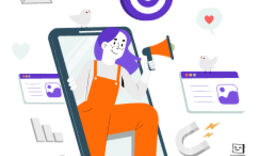






Оставьте свой комментарий
Авторизуйтесь, чтобы задавать вопросы.